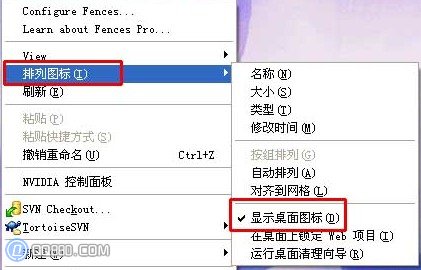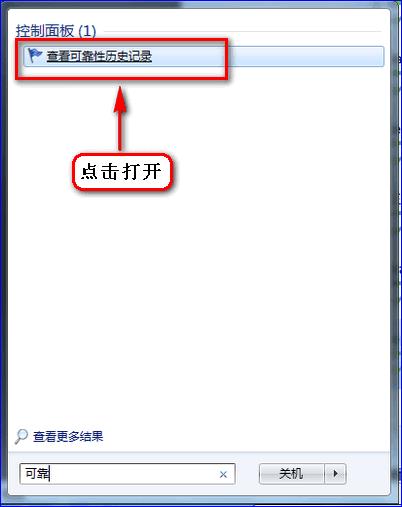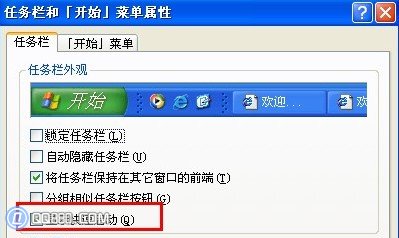隐藏图标如何恢复?
发布时间:2022-01-15 文章来源:深度系统下载 浏览:
|
Windows XP是美国微软公司研发的基于X86、X64架构的PC和平板电脑使用的操作系统,于2001年8月24日发布RTM版本,并于2001年10月25日开始零售。其名字中“XP”的意思来自英文中的“体验(Experience)”。该系统是继Windows 2000及Windows ME之后的下一代Windows操作系统,也是微软首个面向消费者且使用Windows NT5.1架构的操作系统。 系统教程12月26日讯 有时候我们遇到桌面上一个图标都没有了,那么隐藏图标怎么恢复呢?在了解隐藏图标恢复方法的时候,我们需要先知道为何会发生图标隐藏的情况。接下来小编就给大家带来达人教你隐藏图标怎么恢复,给大家介绍几种常见的原因以及隐藏图标恢复方法。 1、首先右击桌面选排列图标/勾选显示桌面图标。
隐藏图标怎么恢复教程图1 2、如果故障依旧,打开任务管理器(按下“Ctrl+Alt+Del”组合键即可打开),点击“文件”→“新建任务”,在打开的“创建新任务”对话框中输入“explorer”,单击“确定”按钮后,稍等一下就可以见到桌面图标了。
隐藏图标怎么恢复教程图2 3、如果故障依旧,按Windows键+R打开运行窗口,运行输入regedit回车打开注册表编辑器,定位到[HKEY_LOCAL_MACHINE\SOFTWARE\Microsoft\Windows NT\CurrentVersion\Winlogon],然后查看在右侧的Shell值是否为“Explorer.exe”。如果不是,请手动修改为 “Explorer.exe”。双击Shell,在打开的对话框中的数值数据中输入Explorer.exe按确定,重启电脑即可。 4、如果故障依旧,可能在你的C:\Windows目录中的“explorer.exe”进程文件受损,请到网上下载“explorer.exe”进程文件,下载后,将它放到你的C:\Windows目录中(如果你的电脑无法下载请用别的电脑下载或在别的电脑上将C:\Windows目录中的“explorer.exe”进程文件用U盘复制下来,开机按F8进入安全模式中将“explorer.exe”进程文件,它放到你的C:\Windows目录中即可。 5.对于显示桌面图标不见的情况,首先我们查看一下是否开启了快速启动,右击任务栏,点击“属性”,将“显示快速启动”前的勾选上,然后我们再查找回收站中是否有“显示桌面”的快捷启动方式,将它还原即可,最后教大家一个显示桌面的快捷键:Win键+d,同时按住这两个键也能显示当前桌面。
隐藏图标怎么恢复教程图3 如果故障依旧,建议先查杀一下木马,修复一下系统试试。 上述就是达人教你隐藏图标怎么恢复的教程了,在了解了因何而发生图标隐藏后,我们只需要找对方法对症下药,就可以很轻易解决隐藏图标怎么恢复的问题,如果大家身边有朋友也遇到了类似的问题,欢迎大家将这篇教程收藏起来分享给他哦。 Windows XP服役时间长达13年,产生的经济价值也较高。2014年4月8日,微软终止对该系统的技术支持,但在此之后仍在一些重大计算机安全事件中对该系统发布了补丁。 |
相关文章
下一篇:网络出错代码619是啥意思?